Cách in dữ liệu hình ảnh bằng điện thoại đơn giản, nhanh chóng
(VietQ.vn) - Nhiều người nghĩ rằng khi cần in hình ảnh, dữ liệu phải dùng máy tính mới có thể in được nhưng họ đã nhầm, điện thoại dùng Android cũng hoàn toàn có thể làm được.
Sự kiện: Thủ thuật công nghệ
Thủ thuật tăng tốc laptop nhanh vèo vèo không mất một đồng
Thủ thuật khắc phục webcam lộn ngược trên máy tính 'siêu' đơn giản
Thủ thuật đơn giản làm sóng Wifi phát xa hơn, tốc độ 'siêu mượt'
Cách in trực tiếp từ điện thoại Android cho mọi loại máy in
Theo Điện Máy Xanh, thông thường, khi muốn in trực tiếp từ điện thoại dùng Android, loại máy in mà người dùng sử dụng bắt buộc phải hỗ trợ kết nối wifi hay bluetooth. Phương pháp ở đây có thể áp dụng cho mọi loại máy in đang dùng hàng ngày. Bằng cách gửi lệnh in thông qua một máy tính đã có kết nối với máy in, chỉ cần máy tính và điện thoại của bạn kết nối cùng mạng. Cách thức ở đây phù hợp nhất với người dùng đang làm việc trong môi trường văn phòng, chia sẻ sử dụng chung máy in.
Yêu cầu thực hiện
Để có thể áp dụng phương pháp này thì máy tính phải đảm bảo yêu cầu: Sử dụng trình duyệt Google Chrome. Sau đó, hãy cài đặt ứng dụng Cloud Print, tải tại http://www.apkmirror.com/wp-content/themes/APKMirror/download.php?id=112027 lên máy tính hoặc điện thoại.
Máy tính phải kết nối máy in trực tiếp qua cáp hoặc được chia sẻ chung mạng nội bộ hoặc máy tính và điện thoại dùng Android đang kết nối chung mạng.
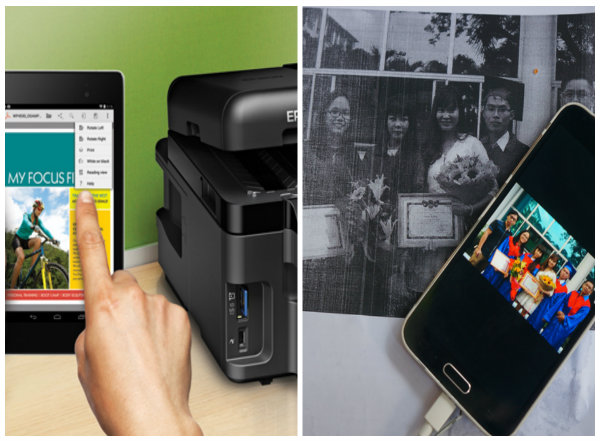
Người dùng điện thoại Android hoàn toàn có thể in được dữ liệu, hình ảnh rất đơn giản.
Cài đặt trên máy tính (cầu nối để gửi lệnh đến máy in)
Các bước thiết lập trên máy tính người dùng chỉ cần làm 1 lần, khi muốn sử dụng máy in mới cần thực hiện lại. Không cần phải mở Google Chrome khi muốn in từ điện thoại Android.
Người dùng thực hiện bằng cách mở ứng dụng Google Chrome, nhấn vào menu (dấu 3 chấm) góc phải và chọn Cài đặt. Sau đó, hãy kéo xuống dưới cùng và nhấn vào mục Hiển thị cài đặt nâng cao. Tiếp tục nhấn vào Quản lý máy in rồi Chọn thêm thiết bị in. Lúc này hệ thống sẽ nhận diện tất cả máy in đã kết nối với máy tính, trực tiếp bằng cáp hoặc chia sẻ chung mạng nội bộ đều được.
Lưu ý tất cả máy in nhận diện sẽ lưu vào tài khoản gmail người dùng đang đăng nhập trong máy tính. Hãy đăng nhập tài khoản gmail này trên điện thoại Android.
Cài đặt trên điện thoại dùng Android
Ngay sau khi cài đặt ứng dụng thành công vào điện thoại Android của người dùng, hãy để ý một thông báo trên thanh notification (thanh thông báo). Kéo xuống và chọn vào để thiết lập như hình bên dưới.
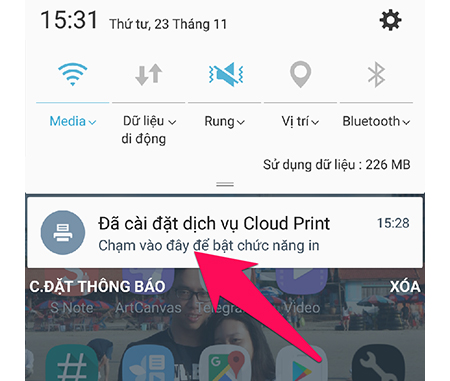
Kích hoạt tìm máy in ở góc bên phải, sau đó tất cả máy in nhận diện được sẽ hiển thị như hình bên dưới.
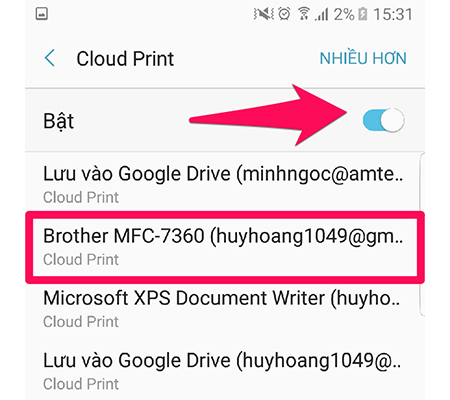
Hướng dẫn in
Trên điện thoại Android người dùng có thể in được rất nhiều thứ từ hình ảnh, trang web, tài liệu, bản đồ... Tuy nhiên, điểm yếu của Android là mỗi ứng dụng lại thiết kế menu khác nhau nên rất khó có để có thể diễn tả chính xác mục In hay Print được đặt ở đâu trong mỗi ứng dụng. Vì thế nếu không biết xác định người dùng có thể ra cửa hàng điện thoại và được hướng dẫn cụ thể.
An Dương
























